
1、准备工作
1-1、硬件设备准备
本次测试所需硬件为有人边缘网关USR-M100,温湿度传感器;以及各类线材:

有人边缘计算网关,型号:*USR-M100*

温湿度传感器,型号:*PR-3008-WS*
1-2、接线工作
PS:【按照有人网关,官方的使用文档,上电与联网】
将有人的网关通电,并连接互联网。
首先准备一台完好的传感器,按照RS485接入方式;
传感器上电,然后,根据传感器上的颜色线路说明,接入到有人网关,对应的AB口。
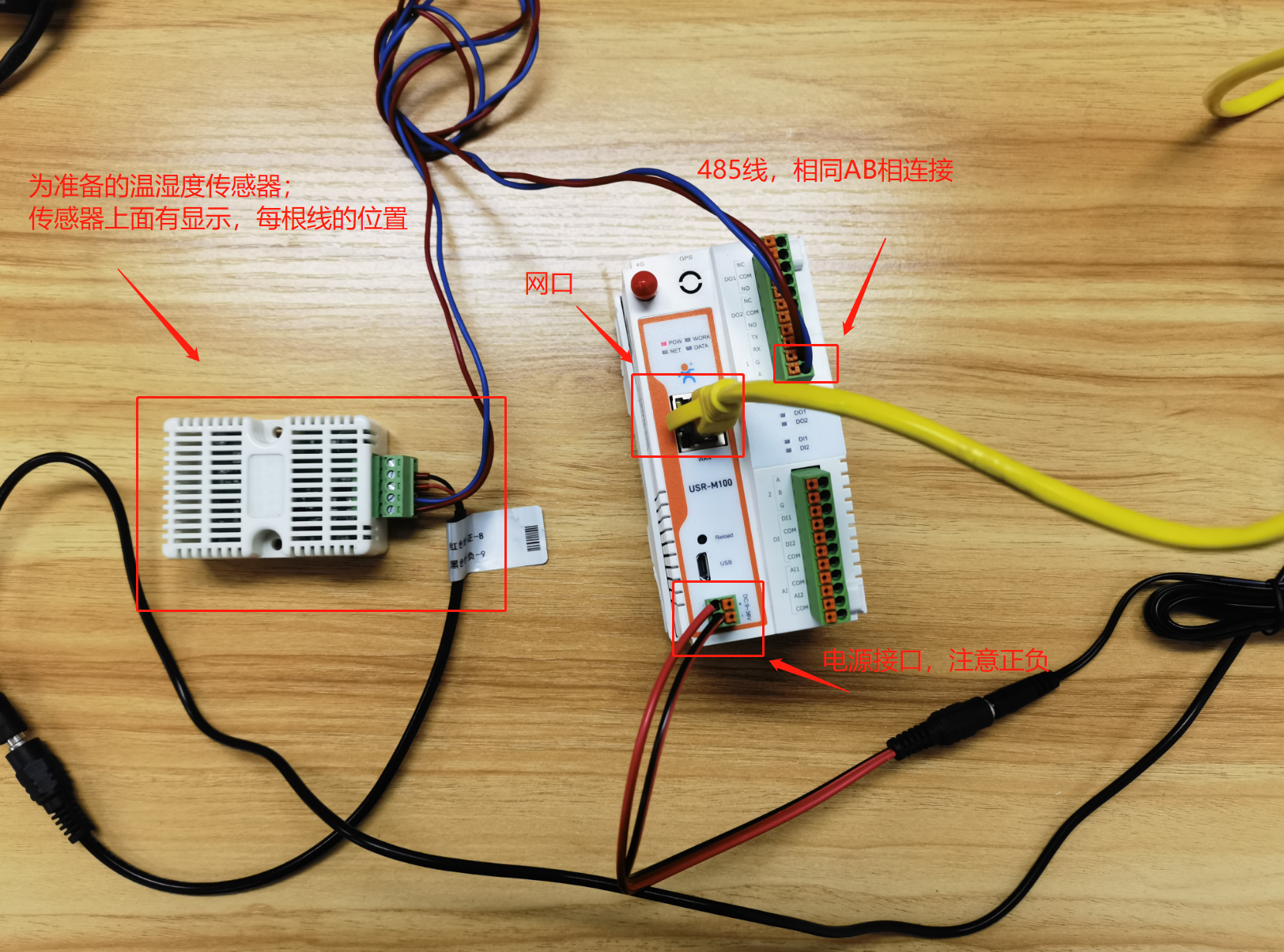
2、通过配置工具设置网关参数
2-1、配置电脑IP与网关同一网段
第一步:*打开*有人提供的,边缘网关,快速应用手册;找到网络功能上的*默认本机地址*;
地址为:192.168.0.7【每次网关重置之后,都会还原到该IP地址】
修改本机IP地址,与网关一个网段。
PS:用一条网线,【一端接网关,一端接电脑】
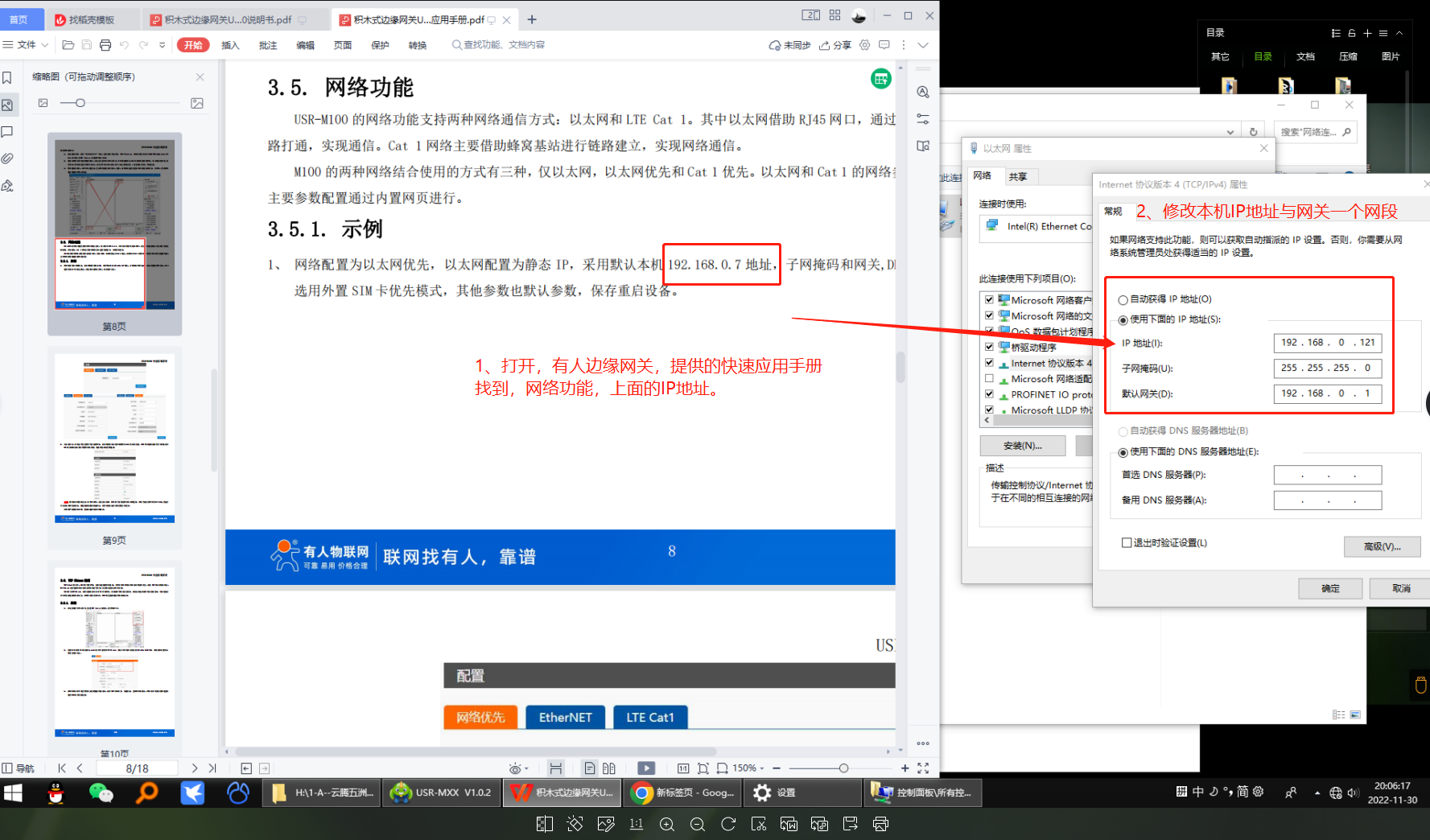
2-2、打开WEB界面配置自动IP
电脑网络配置成功,打开浏览器进行管理。
*浏览器,输入IP:192.168.0.7*
*用户名:admin*
*密码:admin*
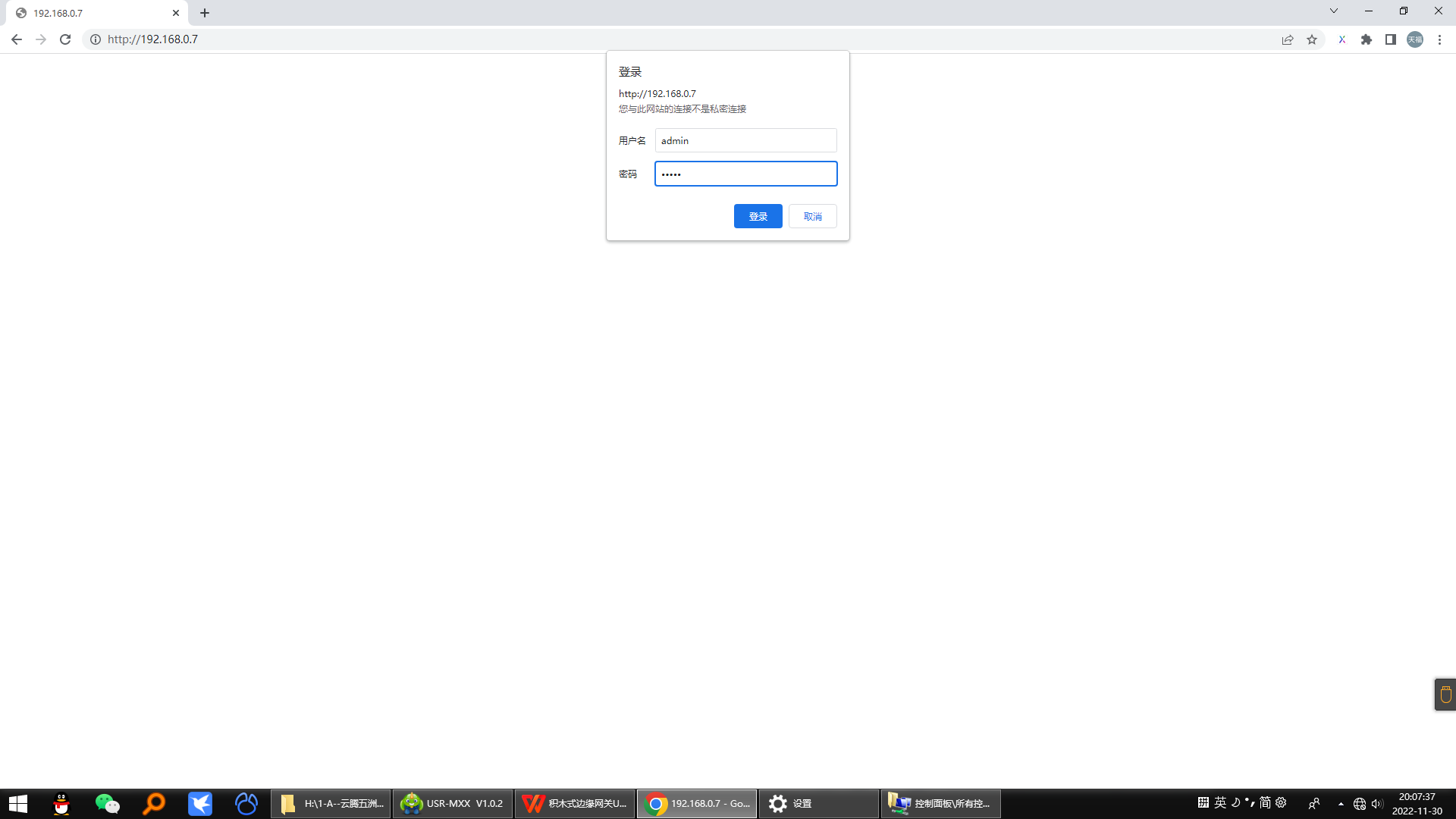
为网关设置IP地址;自动获取IP为*DHCP/AutoIP*;
PS:如果想手动设置,则选择静态IP为*Static IP*;并配置相应的IP地址。

设置成功,单击“*保存&应用*”。
弹出框,单击“*重新启动*”;动态IP设置成功。
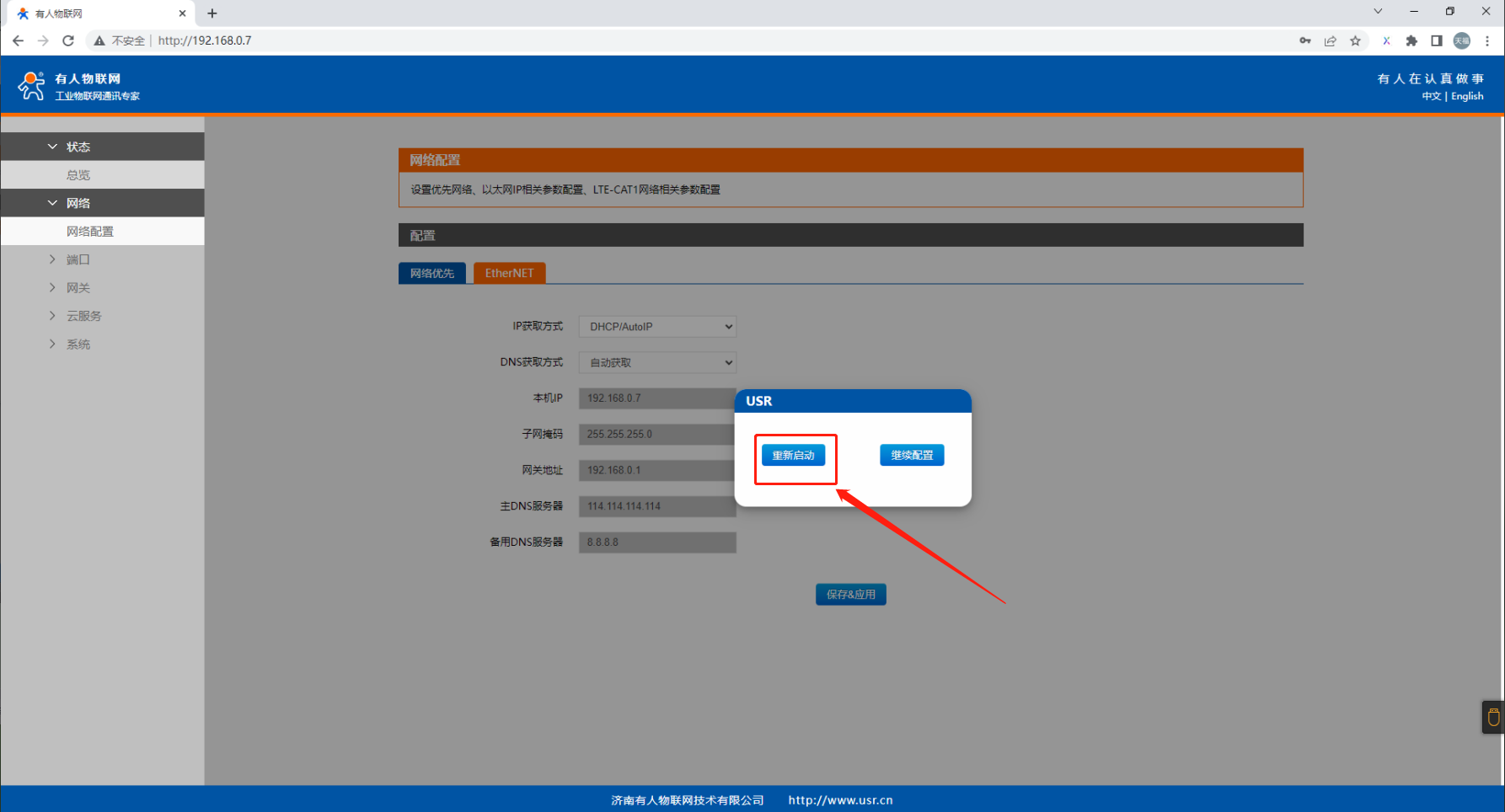
2-3、通过配置软件获取动态IP
根据有人网关提供,配置软件,“USR-MXX_V1.0.2.zip”,解压出来,为下图;
双击图中的图标,运行软件“USR-MXX.exe”。
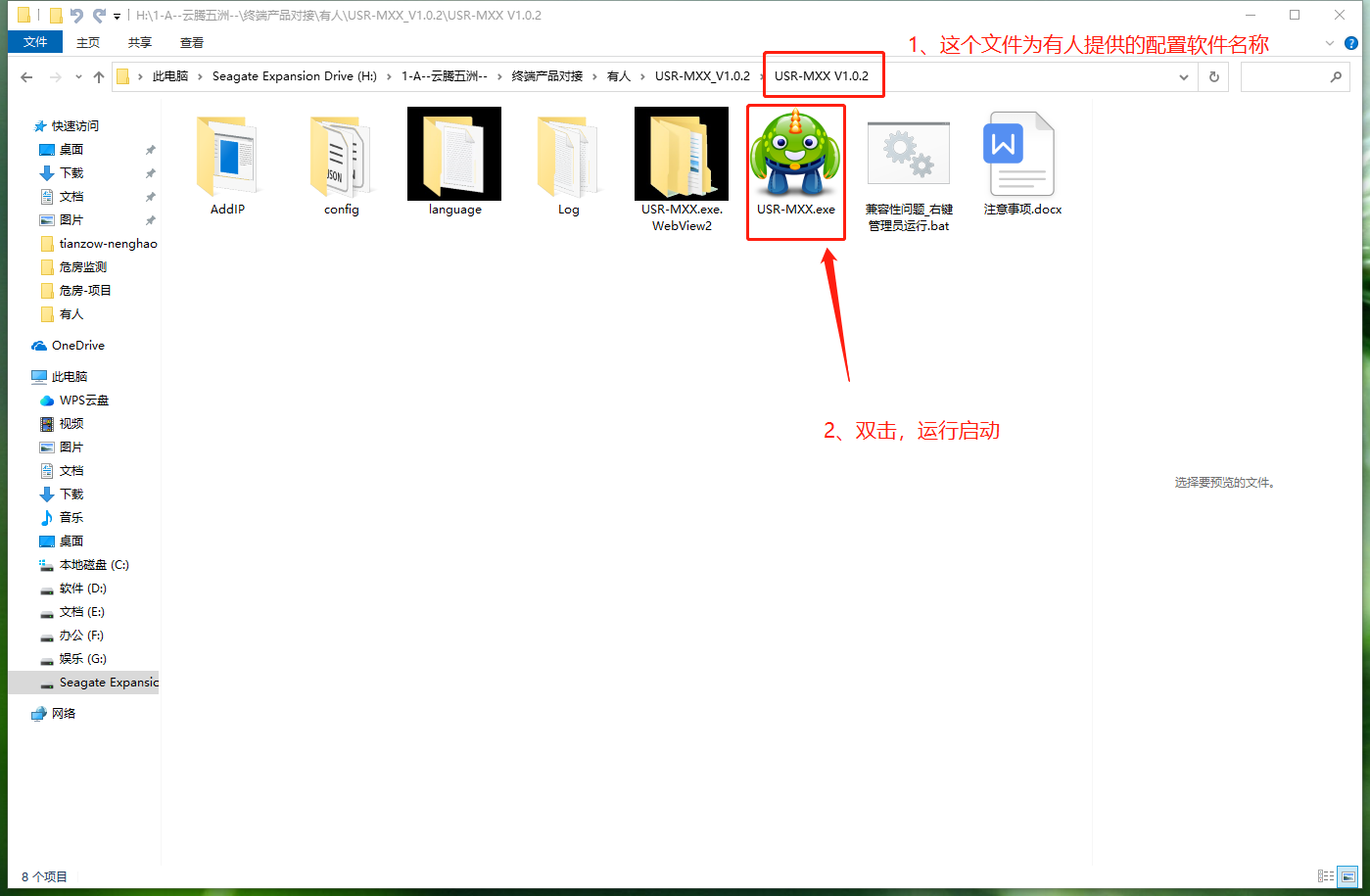
由上面,咱们选择的是动态获取IP;通过配置软件可以搜索出网关,见下图:
单击“搜索”按钮
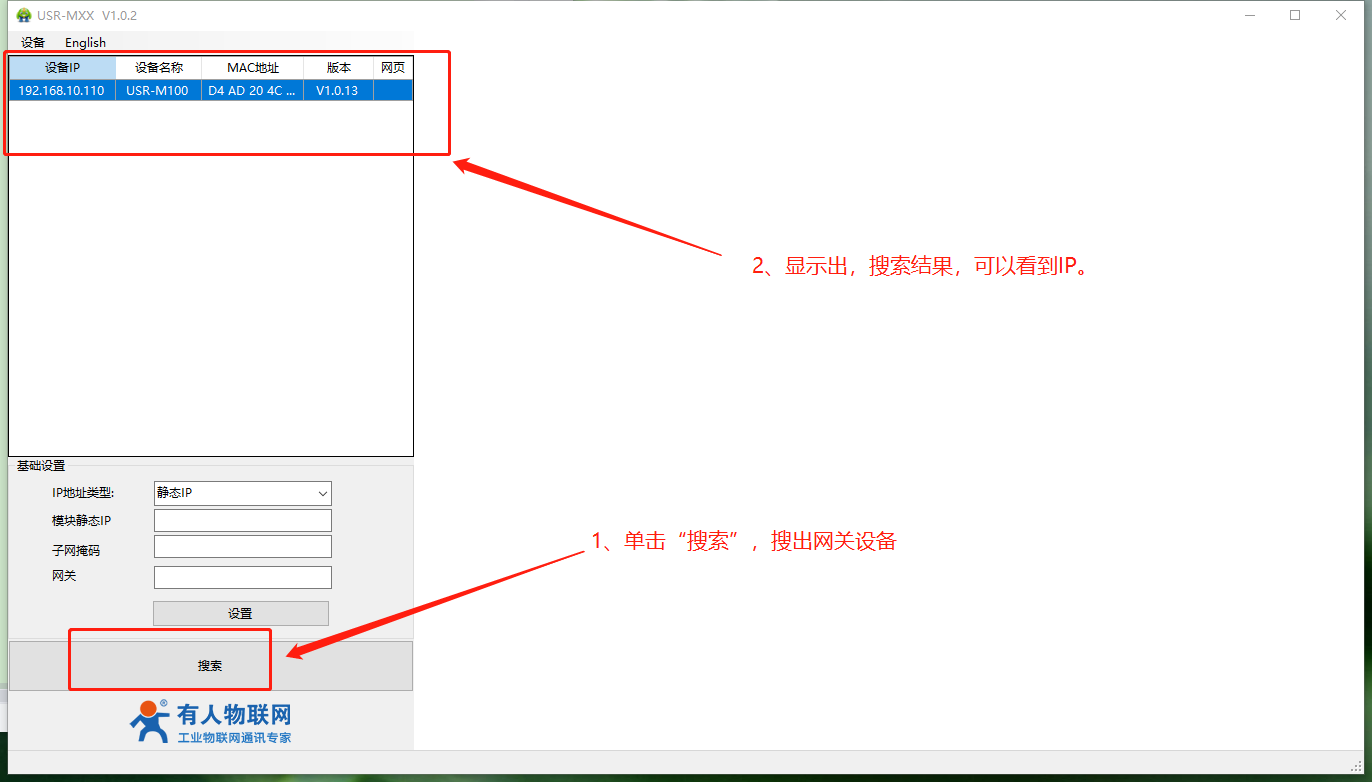
2-4、配置网关-串口信息
(1) 接上一段,搜索到的IP地址为:192.168.10.110【这地址为我这边搜索出来,每个地方可能不一样】;接下来在浏览器中输入IP地址【输入用户名admin和密码admin】;如下图:
(2) 单击左侧菜单栏“端口”下的“串口1”;进入串口配置页;如下图;
(3) 配置串口信息:波特率、数据位、校验位、停止位;其他保持默认。
(4) 设置完成,单击“保存&应用”;在弹出框中,单击“继续配置”【PS:暂时不用重新启动,待后面其他配置完成】
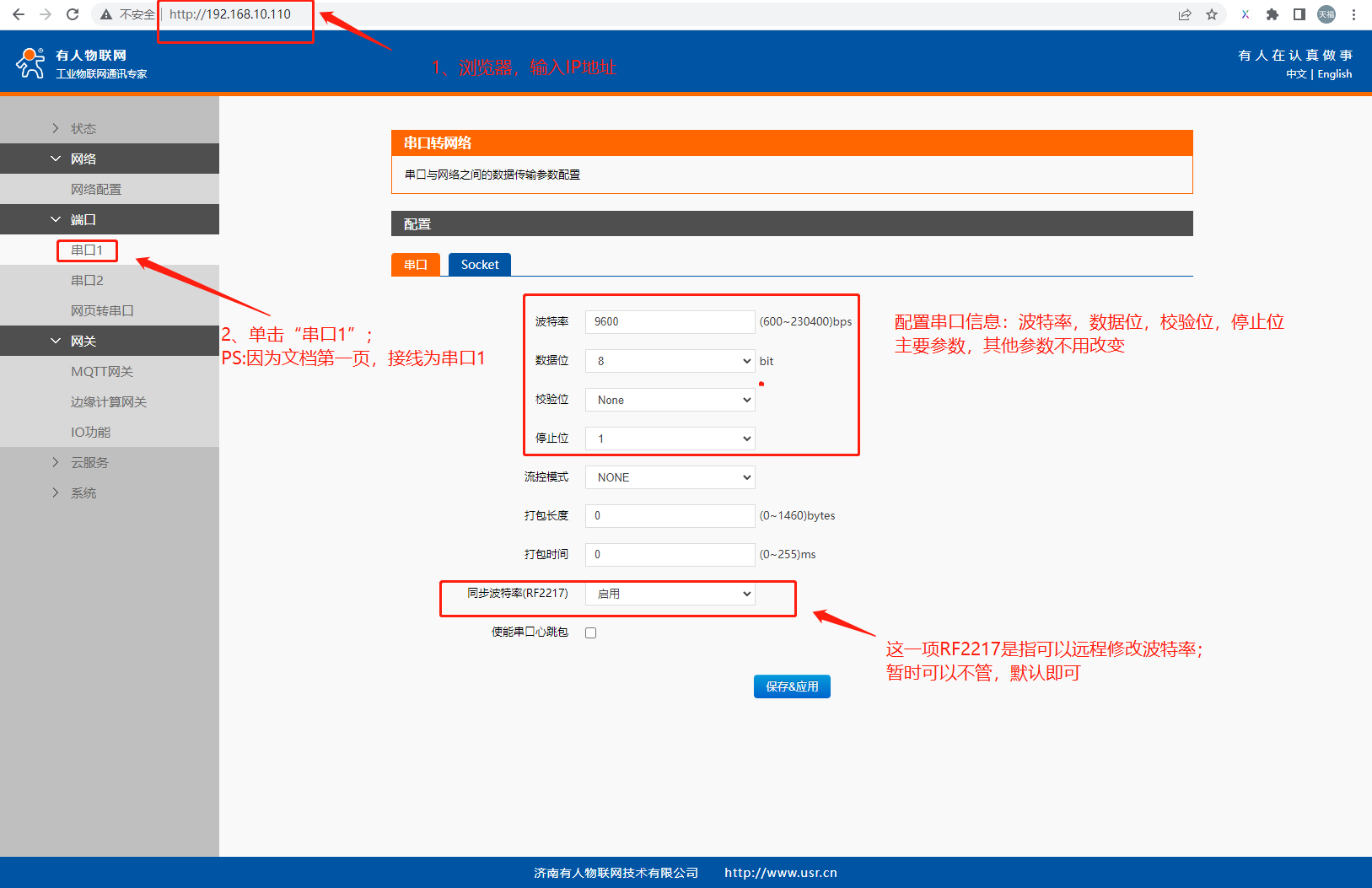
关于串口配置信息,附上【温湿度传感器的说明文档】
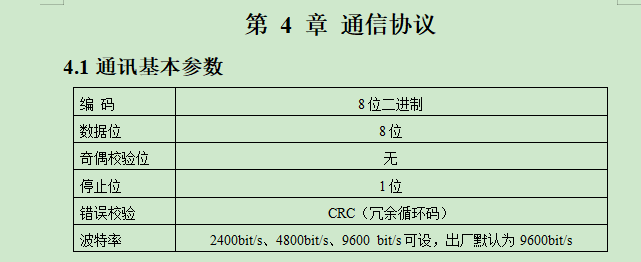
2-5、配置边缘计算网关信息
(1) 单击,左侧菜单栏、“边缘计算网关”
(2) 网关使能,选择“开启”
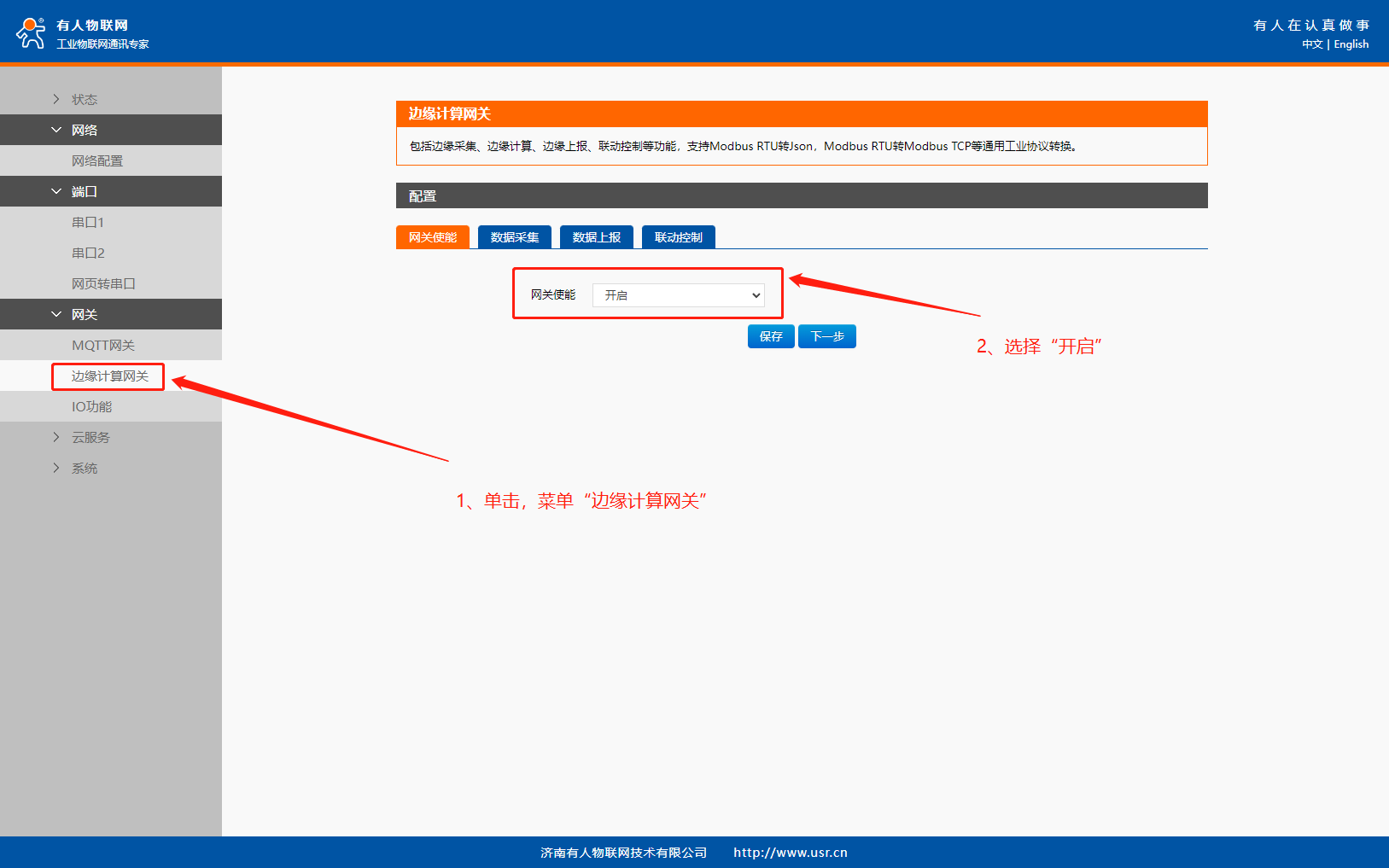
设置“*数据采集*”内容
(1) 配置从机信息,从机地址、及从机名称;名称不能为中文
(2) 配置传感器信息,寄存器地址及数据类型
(3) 继续,单击“下一步”
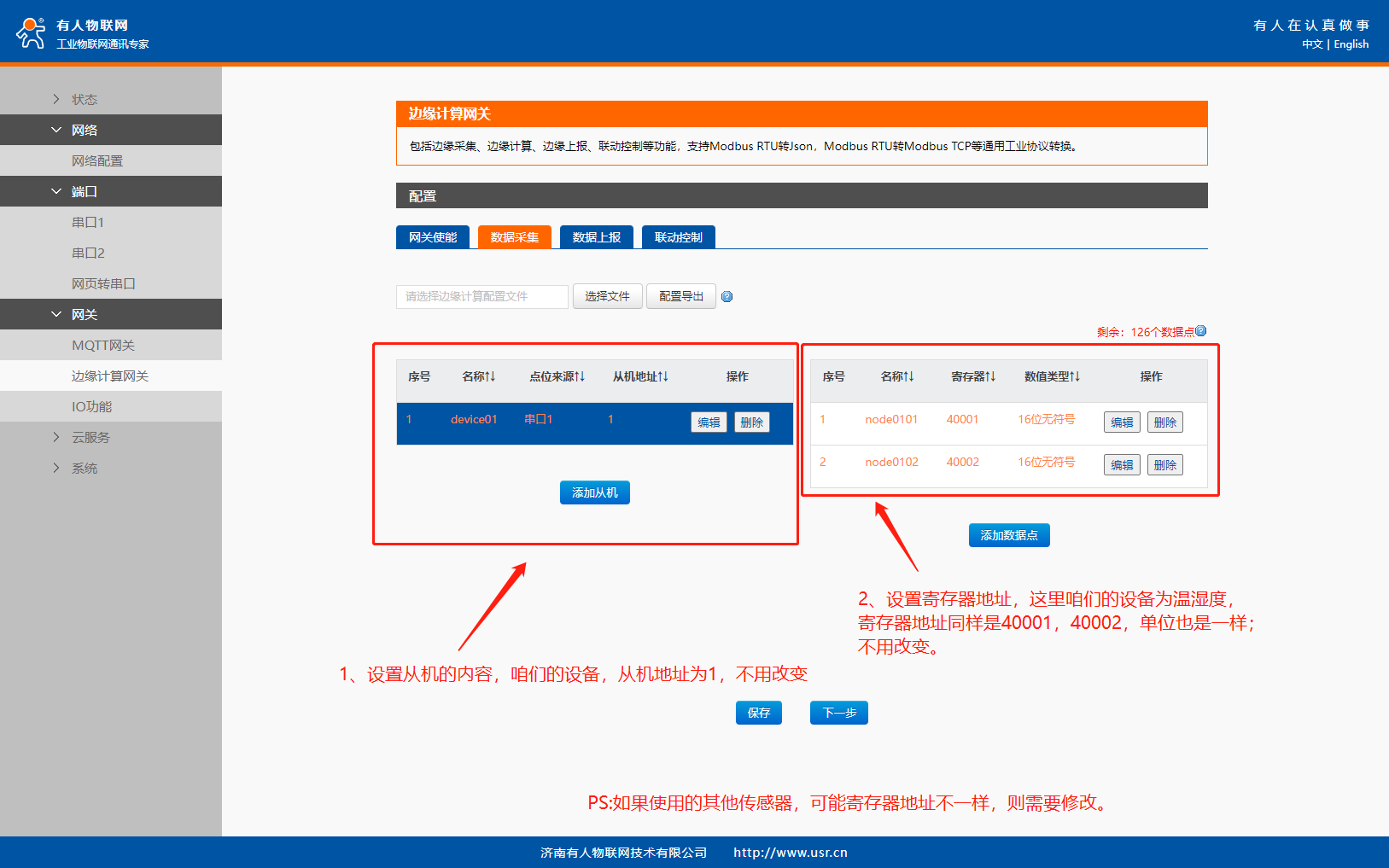
关于寄存器为什么,填写40001,40002;附【温湿度传感器说明文档】
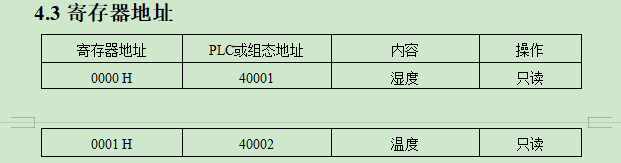
设置“*数据上报*”内容
(1) 通道选择:MQTT
(2) 上报主题:v1/gateway/telemetry【见下图】
(3) JSON模板:
格式如下:
{
"device01":
[
{"humidity":"node0101","temperature":"node0102"}
]
}(4) 单击“*保存*”,继续配置
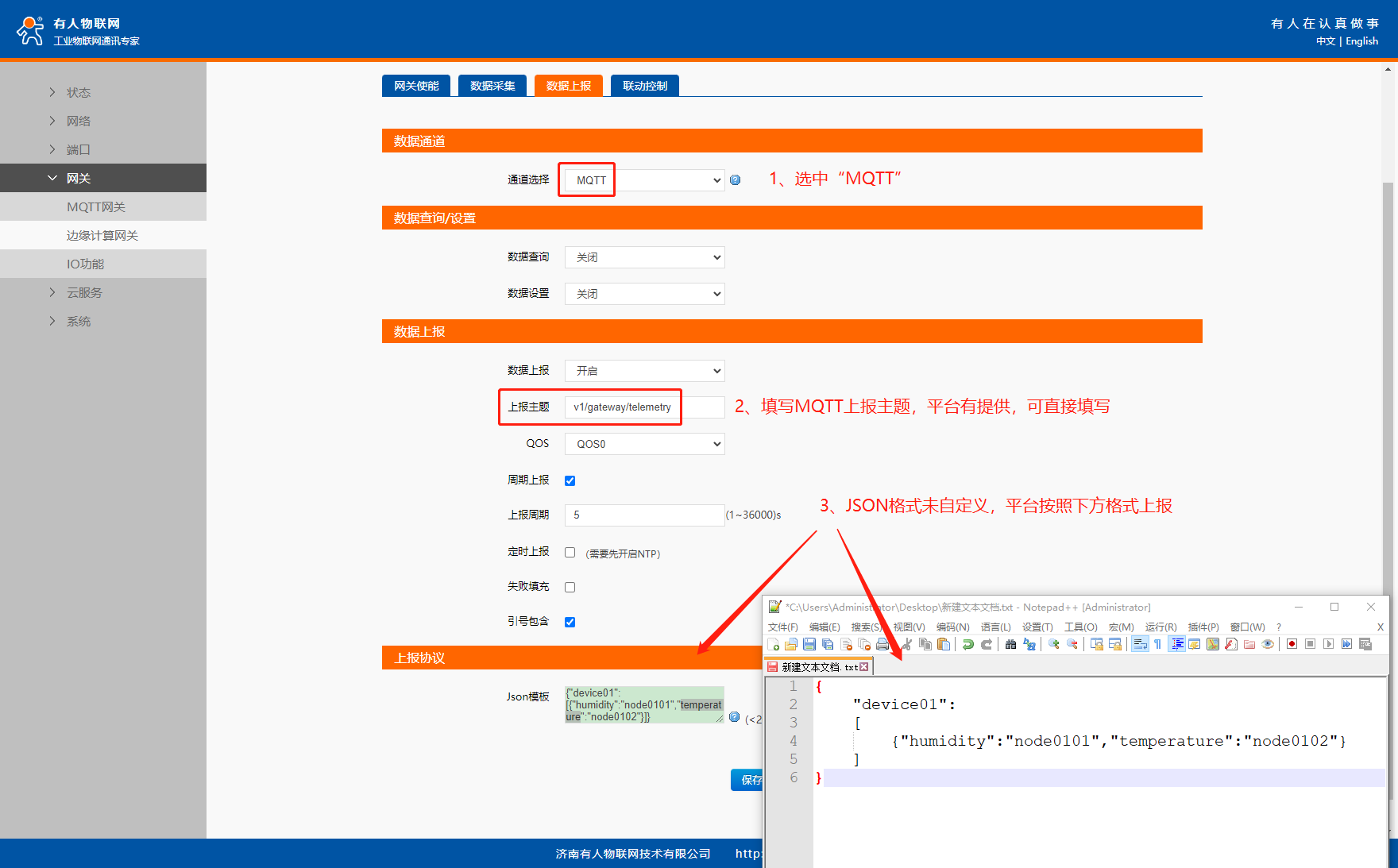
到平台详情页面,单击设备信息后面的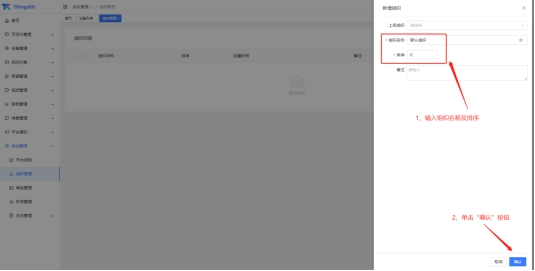 ;在弹出框中,复制主题;再单击“*复制*”
;在弹出框中,复制主题;再单击“*复制*”

2-6、设置MQTT网关内容
(1) 选择MQTT使能为:开启
(2) 客户ID:123456【与ThingsKit平台一致】
(3) 服务器域名(IP):配置ThingsKit平台地址
(4) 端口:默认1883 【这里的端口,切记,一定要咨询一下,是否有变动】
(5) 连接验证:打开,填写用户名和密码【与ThingsKit平台一致】
(6) 配置完成,单击“保存&应用”,并重新启动。
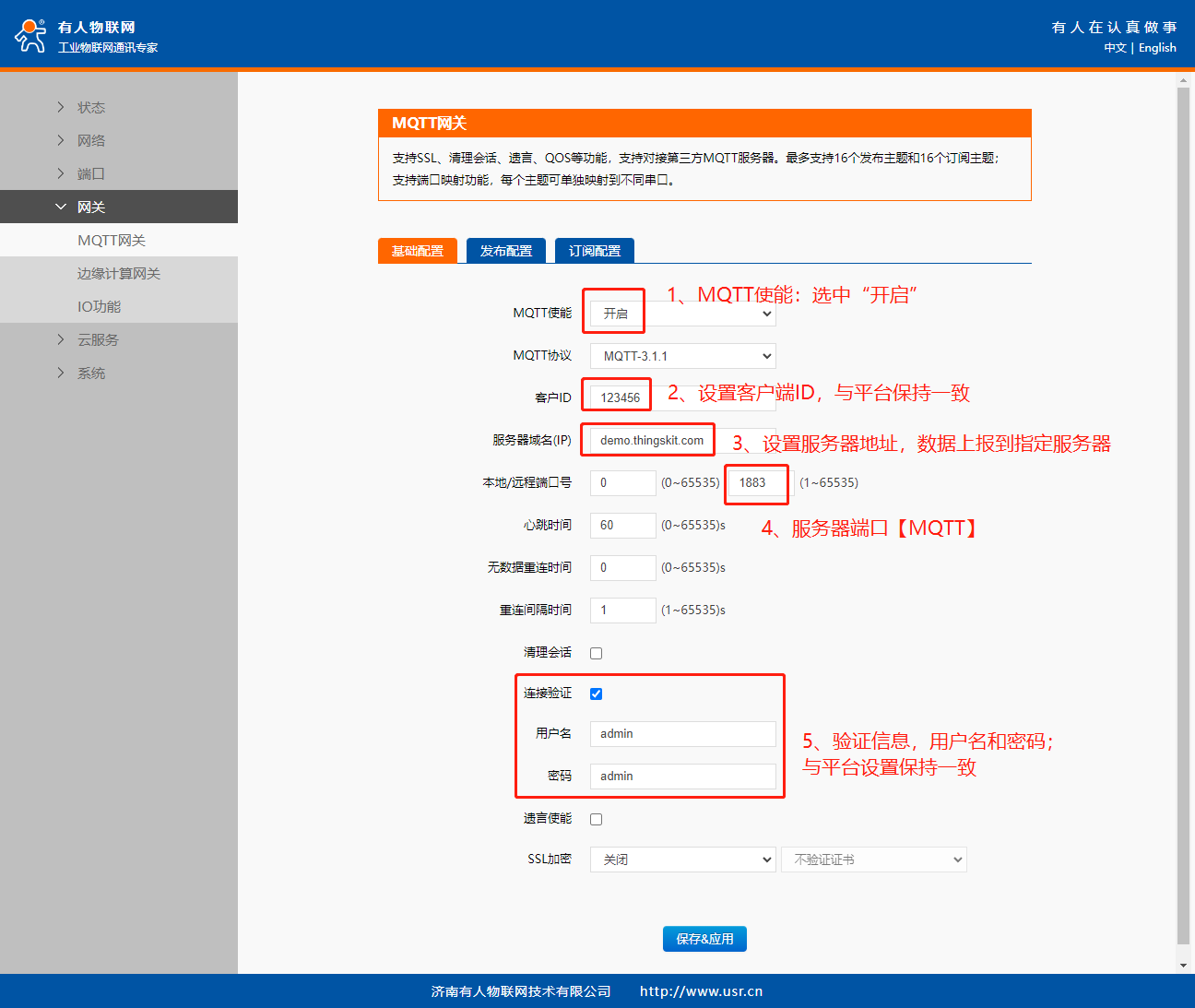
验证信息参考下图:3-4创建设备》网关设备
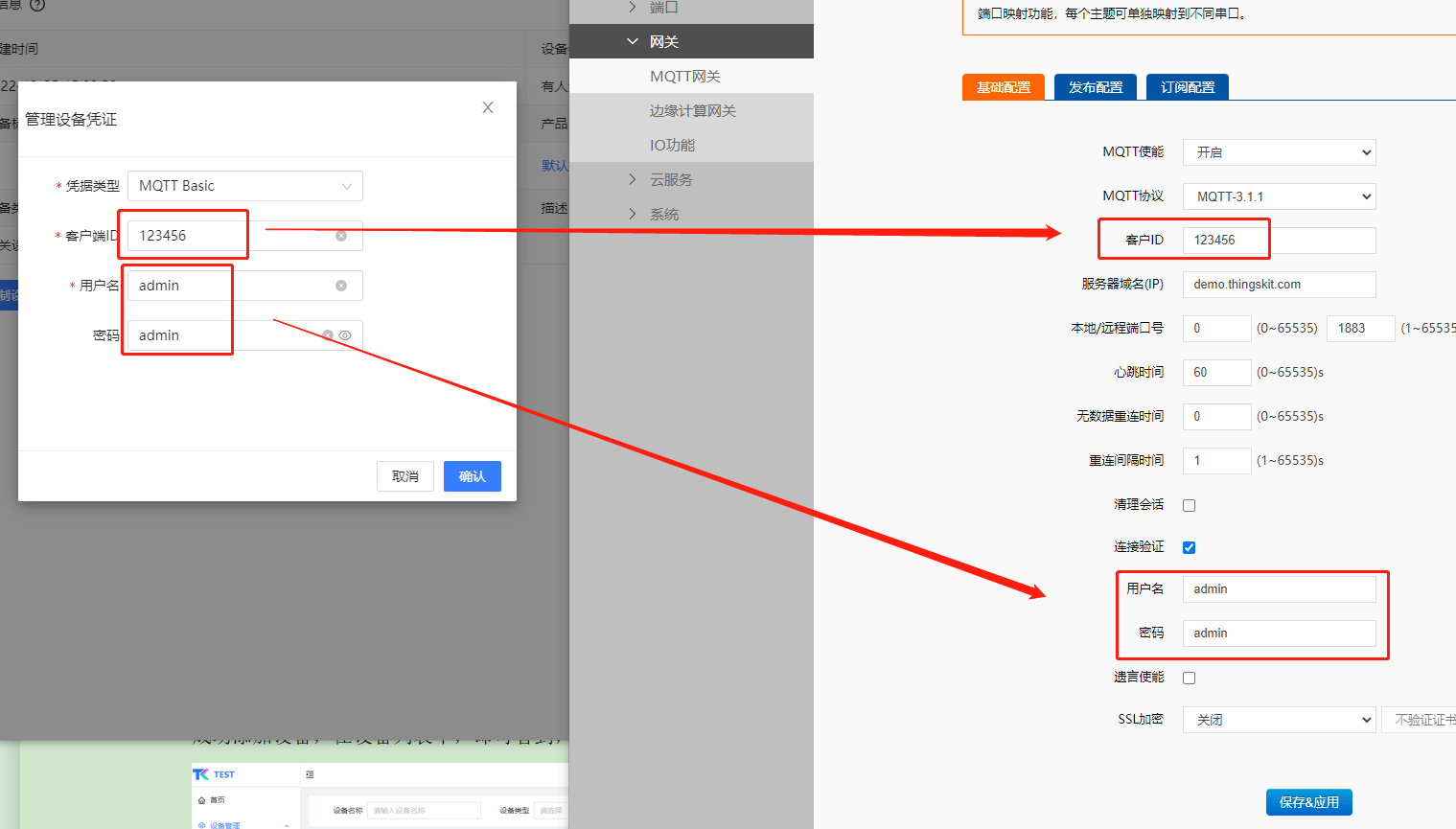
3、数据上云平台【ThingsKit】
3-1、创建组织【可跳过】
PS:【如果新的平台已经默认组织,*则可跳过,不用创建*】
1、登录ThingsKit平台
2、单击“*系统管理*”下的“*组织管理*”
3、单击“*新增组织*”,来创建新的组织
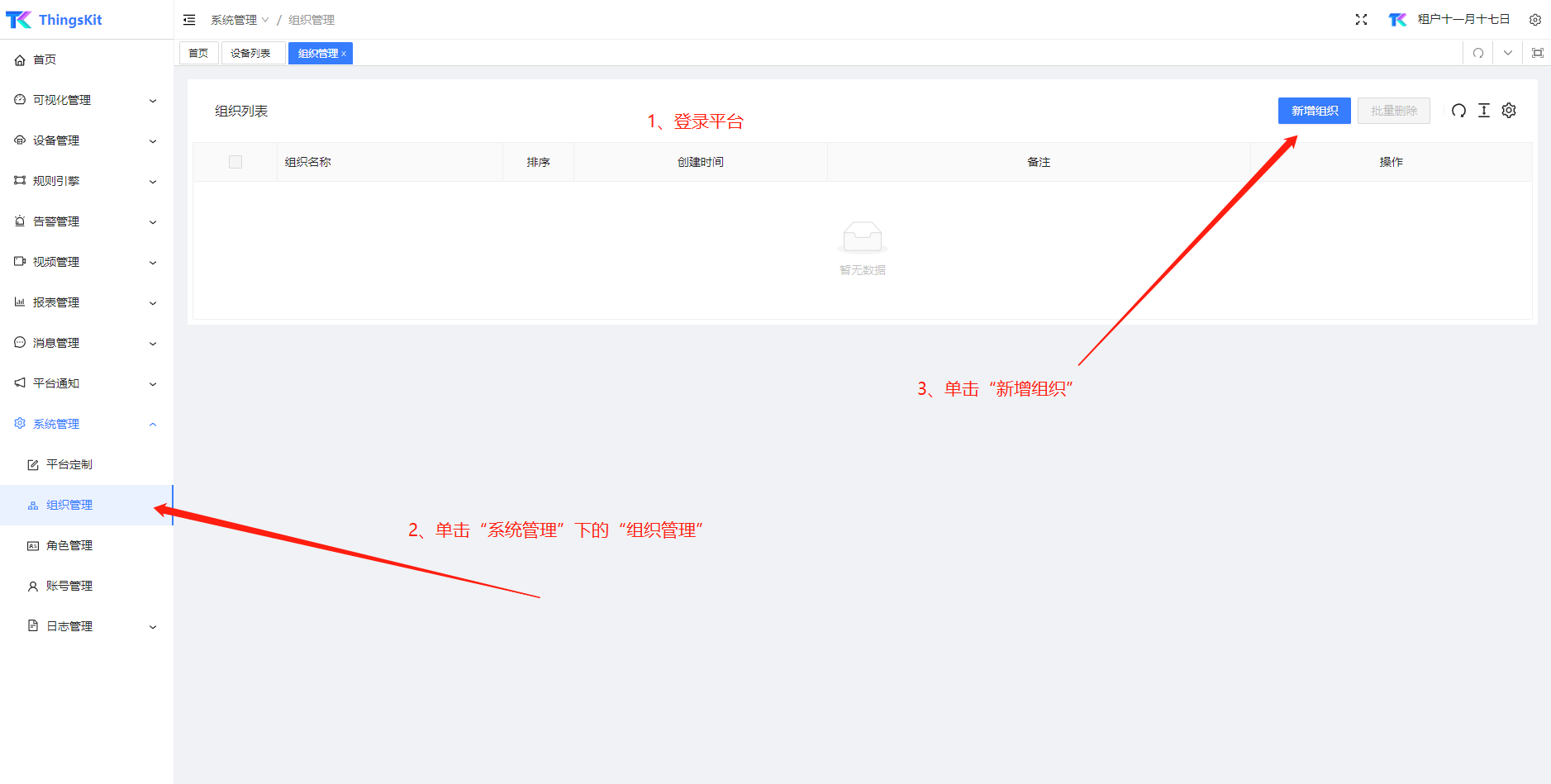
在弹出框中,输入* 组织名称 *和* 排序 *,最后单击“ 确认 ”按钮,即成功添加组织
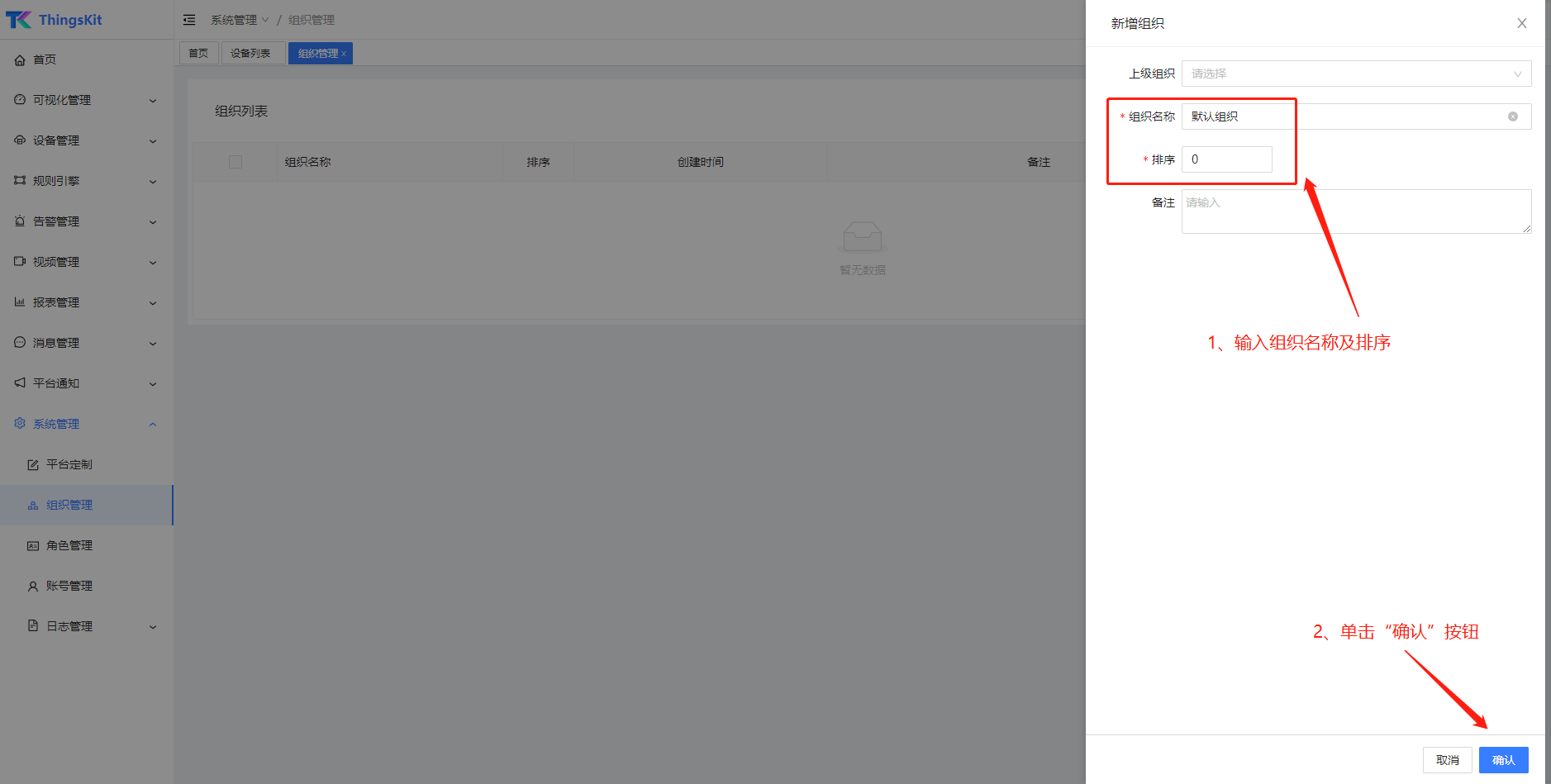
在组织列表中,即可看到,刚刚所添加的 “ 默认组织 ”。

3-2、创建产品》网关设备【MQTT】
首先开始创建 “ 产品 ” :
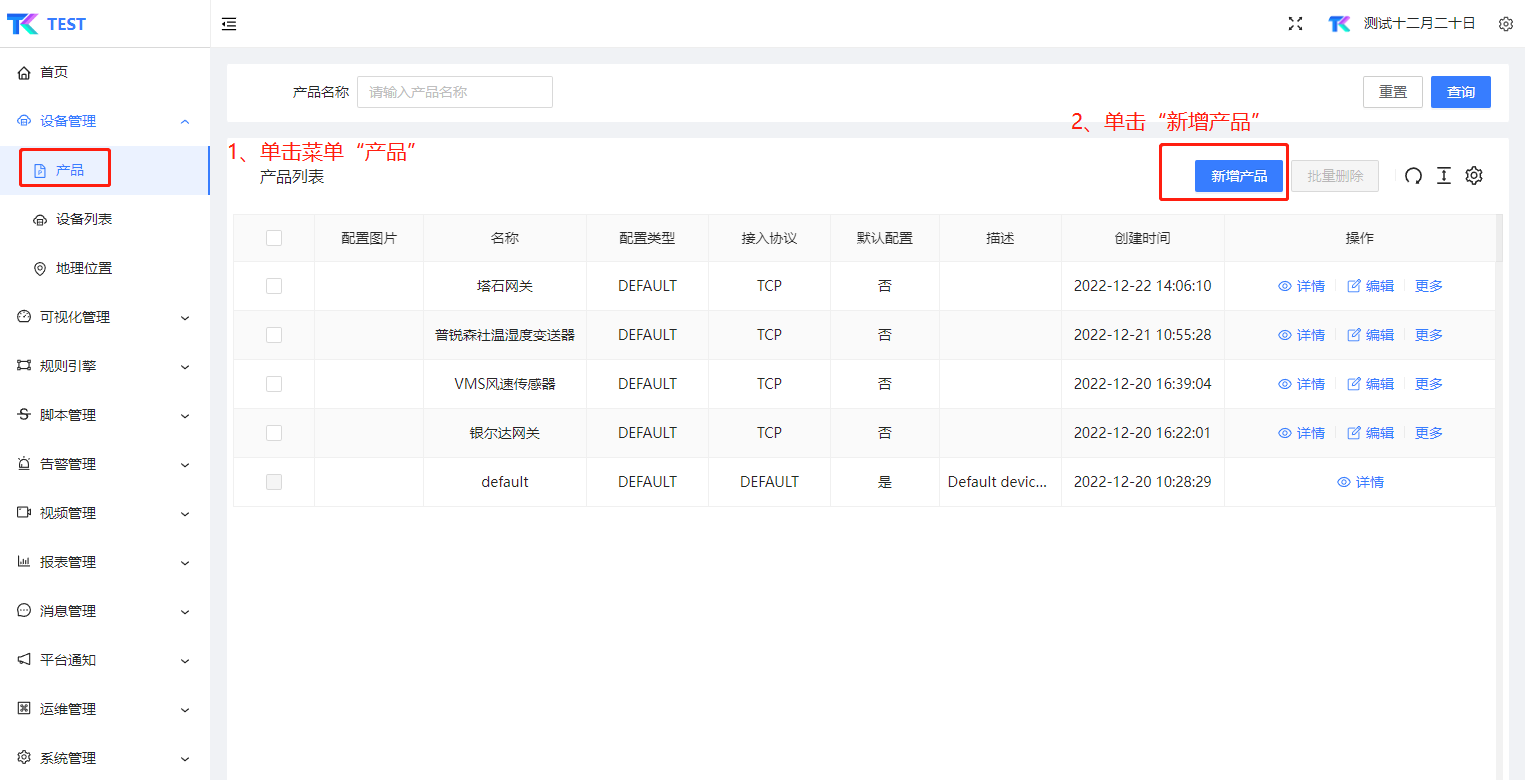
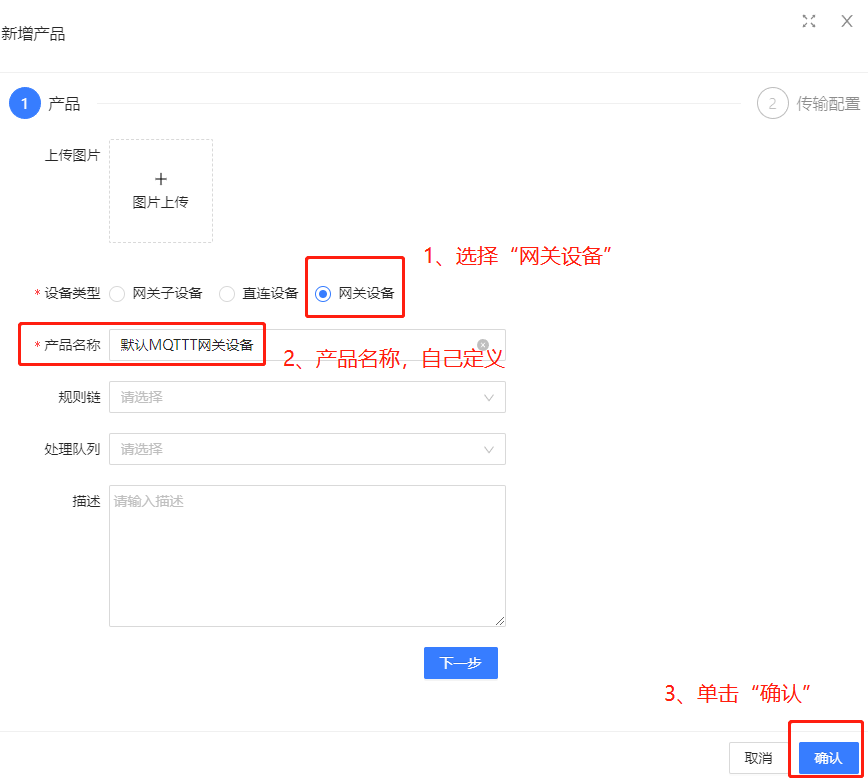
3-3、创建产品》网关子设备
选择设备类型为 “ 网关子设备 ” 并输入产品名称:
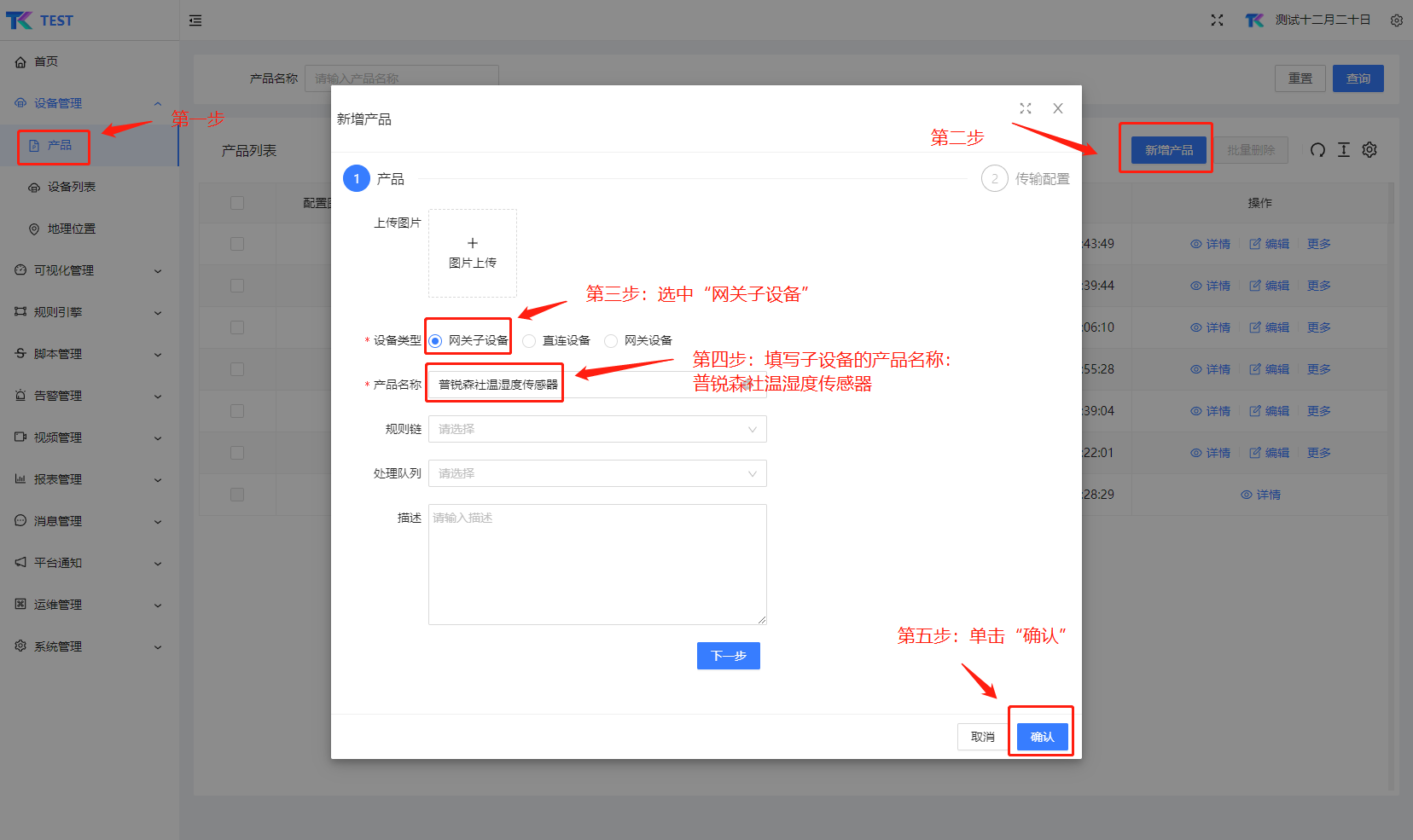
为传感器所属网关子设备成功创建后,创建对应 “ 物模型 ” (传感器数据的展现):
首先点击需要创建物模型的产品详情:
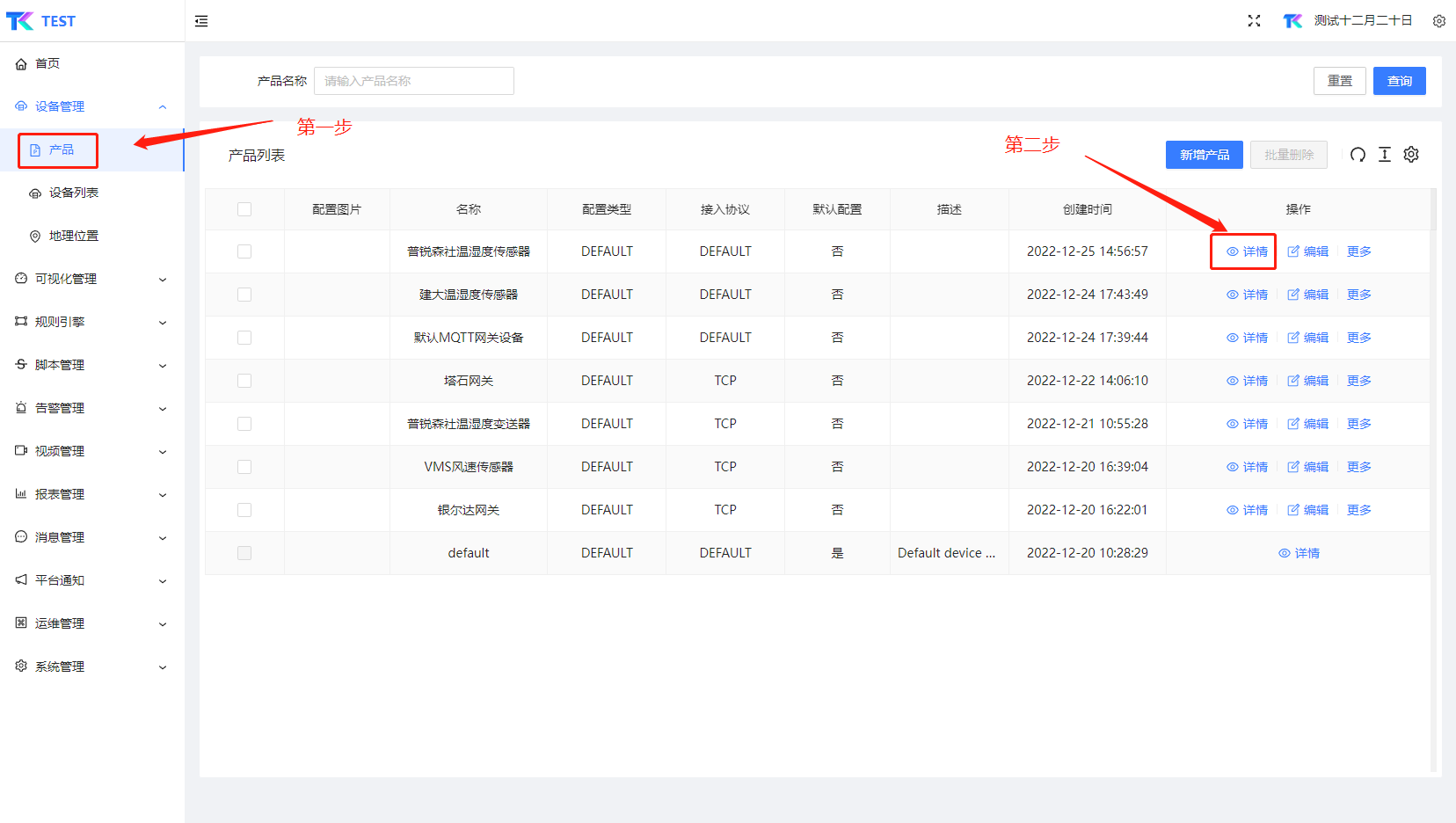
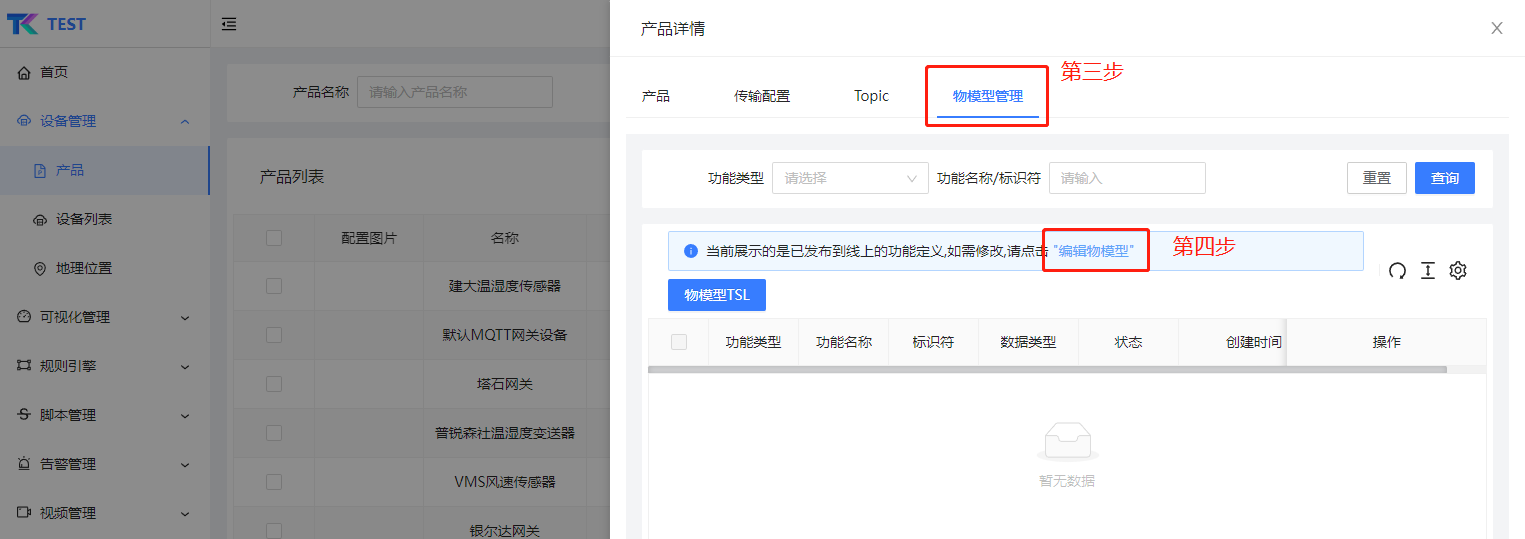
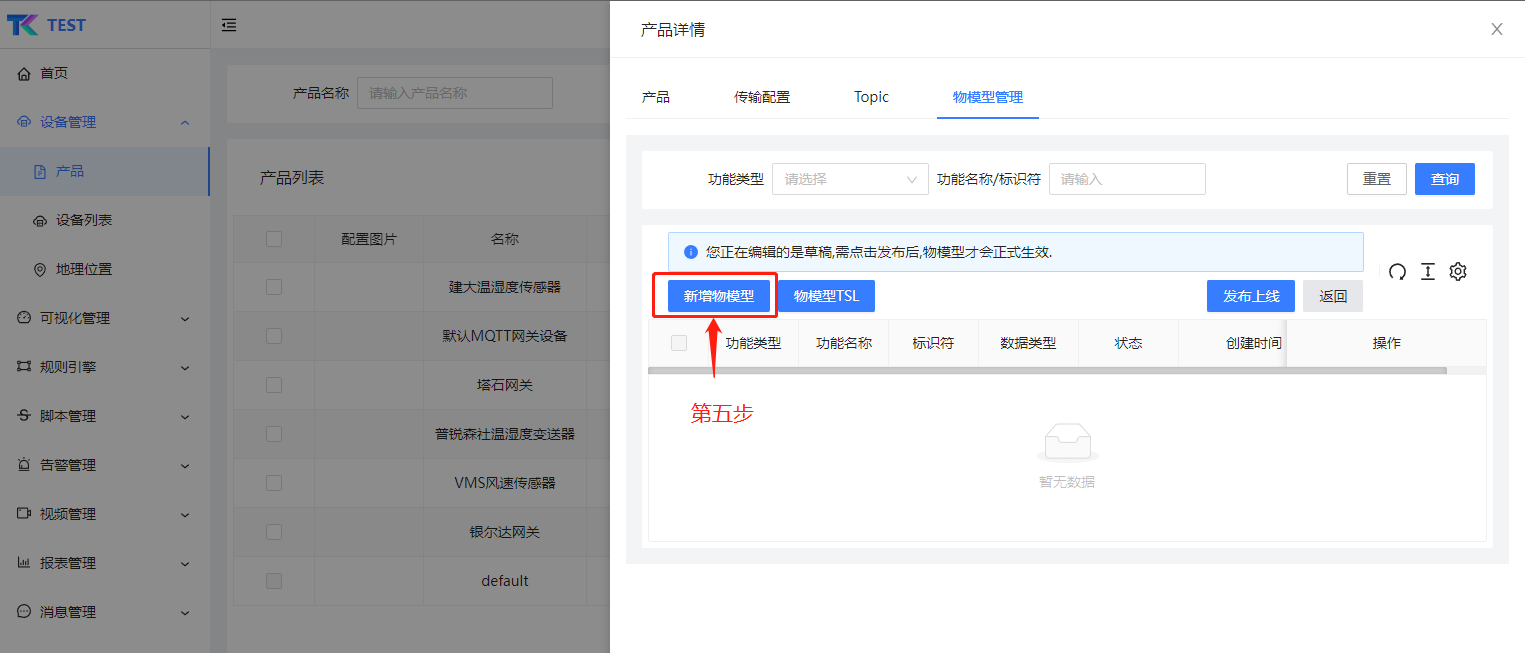
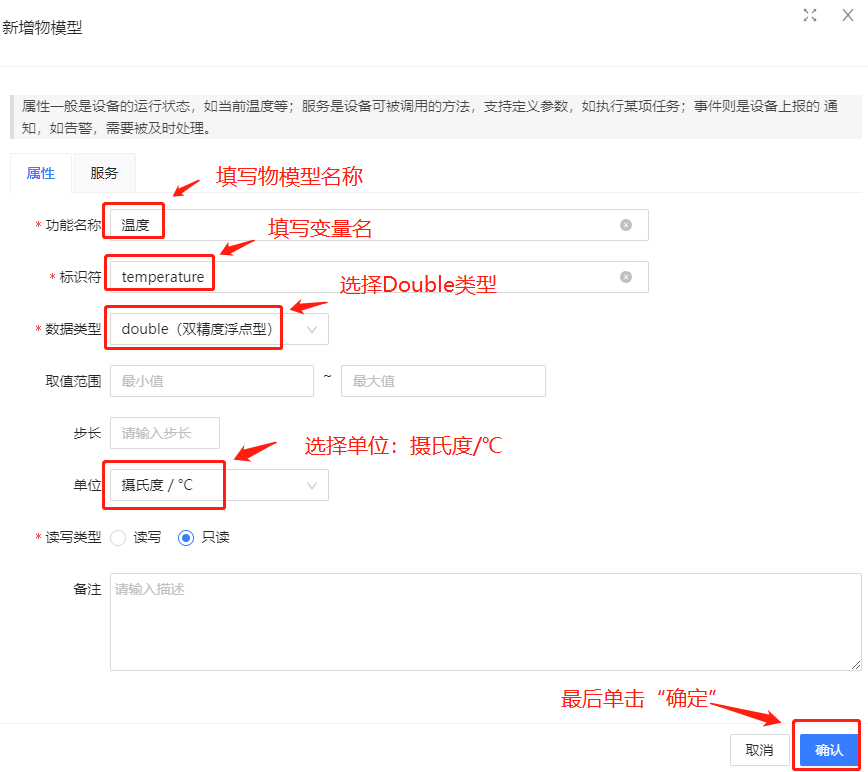
相同的道理,增加湿度的物模型
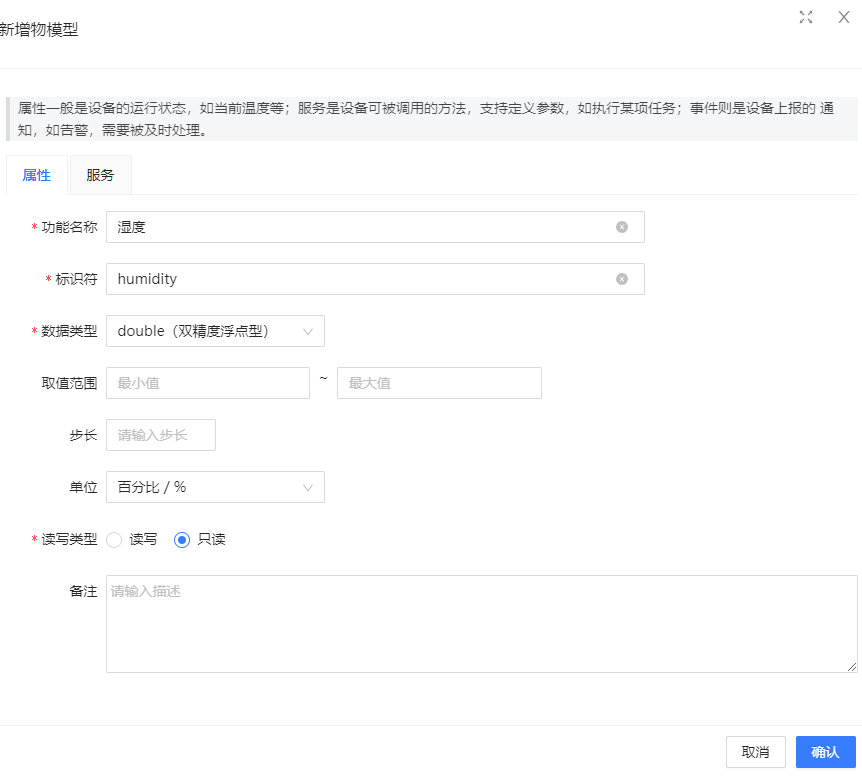
PS:物模型创建成功后,当前的状态为,待发布;需要点击 “ 发布上线 ” 按钮进行发布:
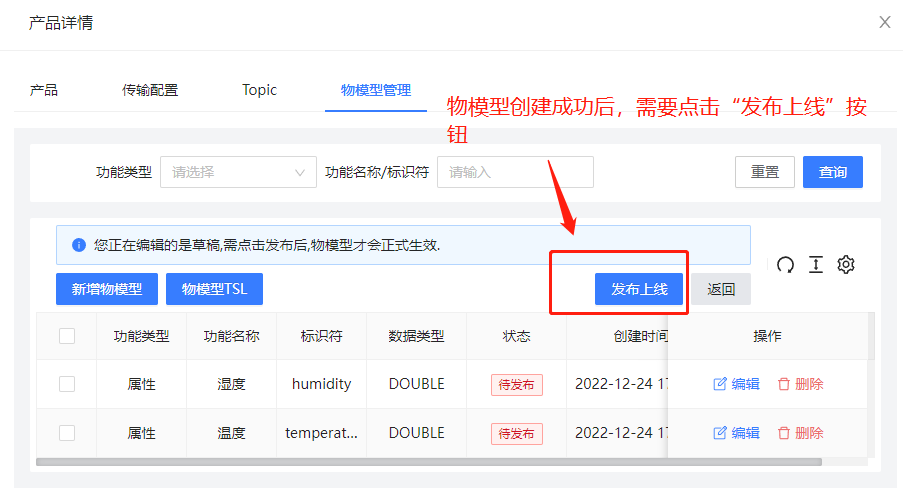

3-4、创建设备》网关设备
单击,“ 设备管理 ” 下的 “ 设备列表 ”
单击 “ 新增设备 ”
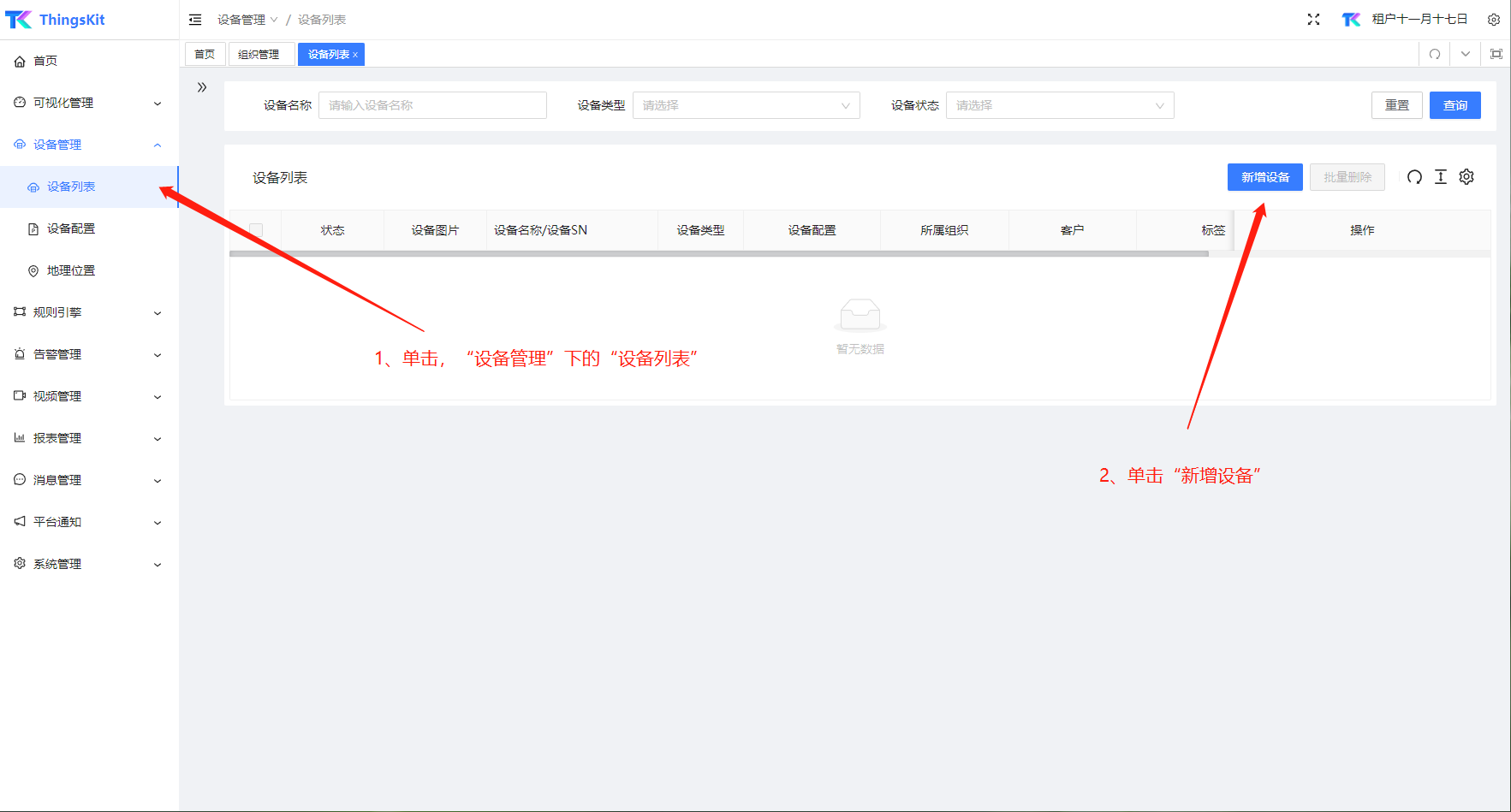
在弹出的新增设备界面中,填写 红色带* 的内容;
填写设备名称、SN码、设备类型、选择厂家、选择默认配置、选择所属组织;
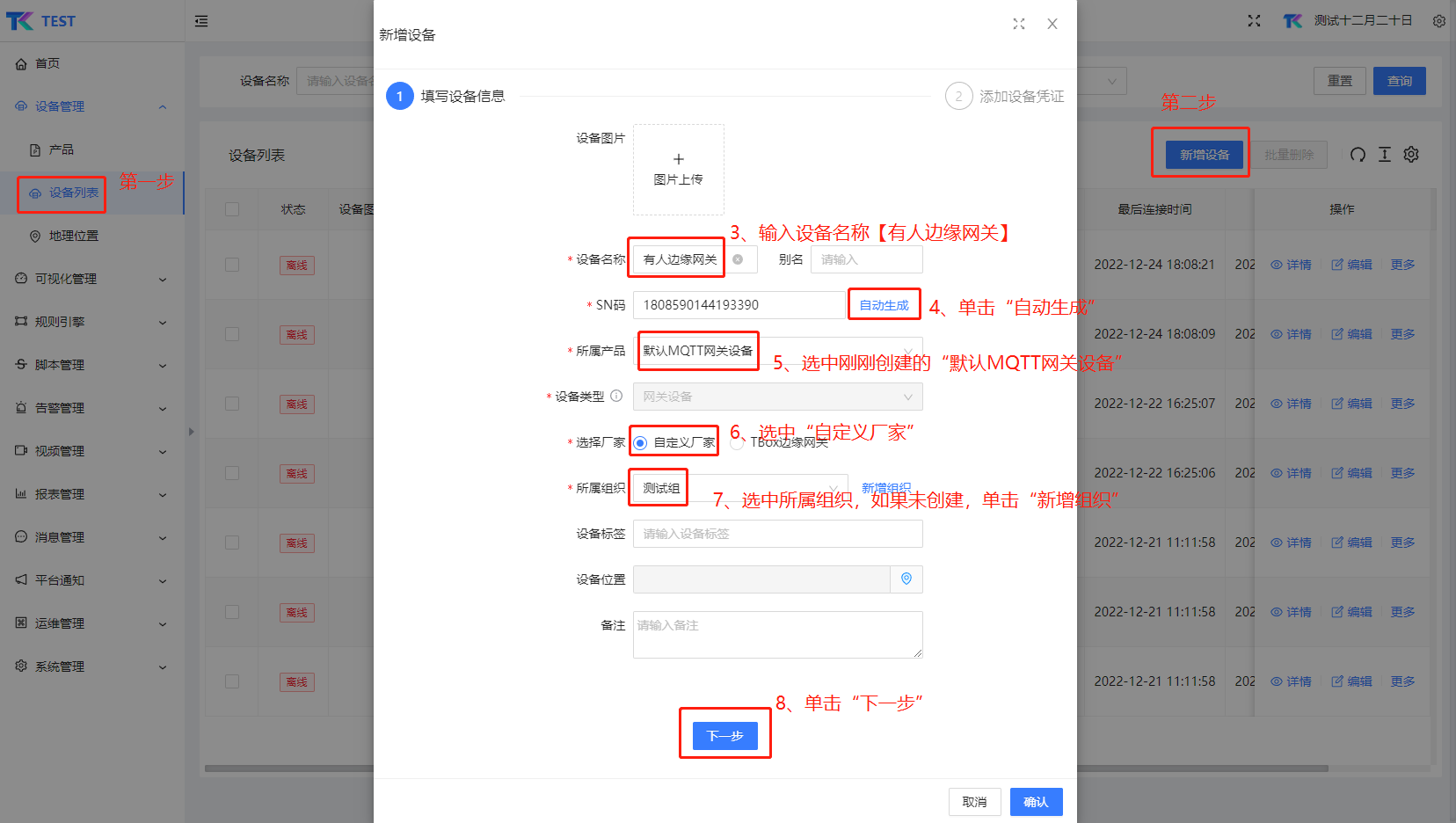
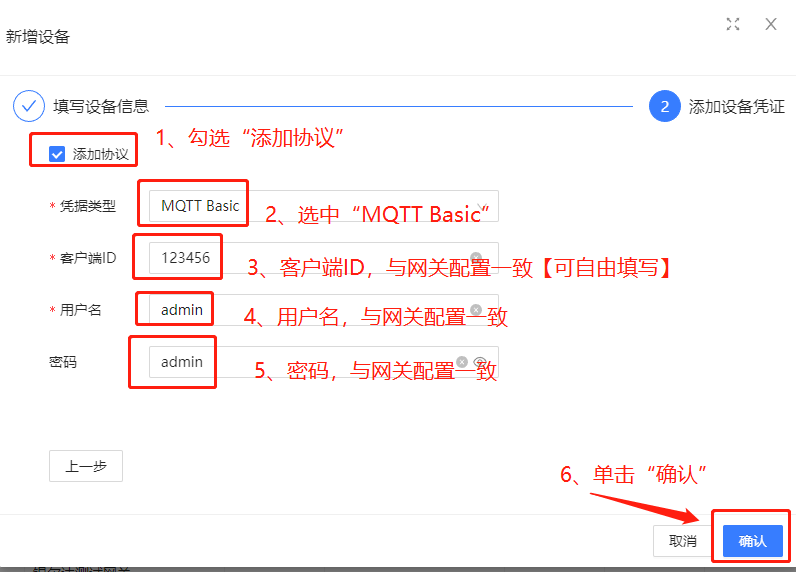
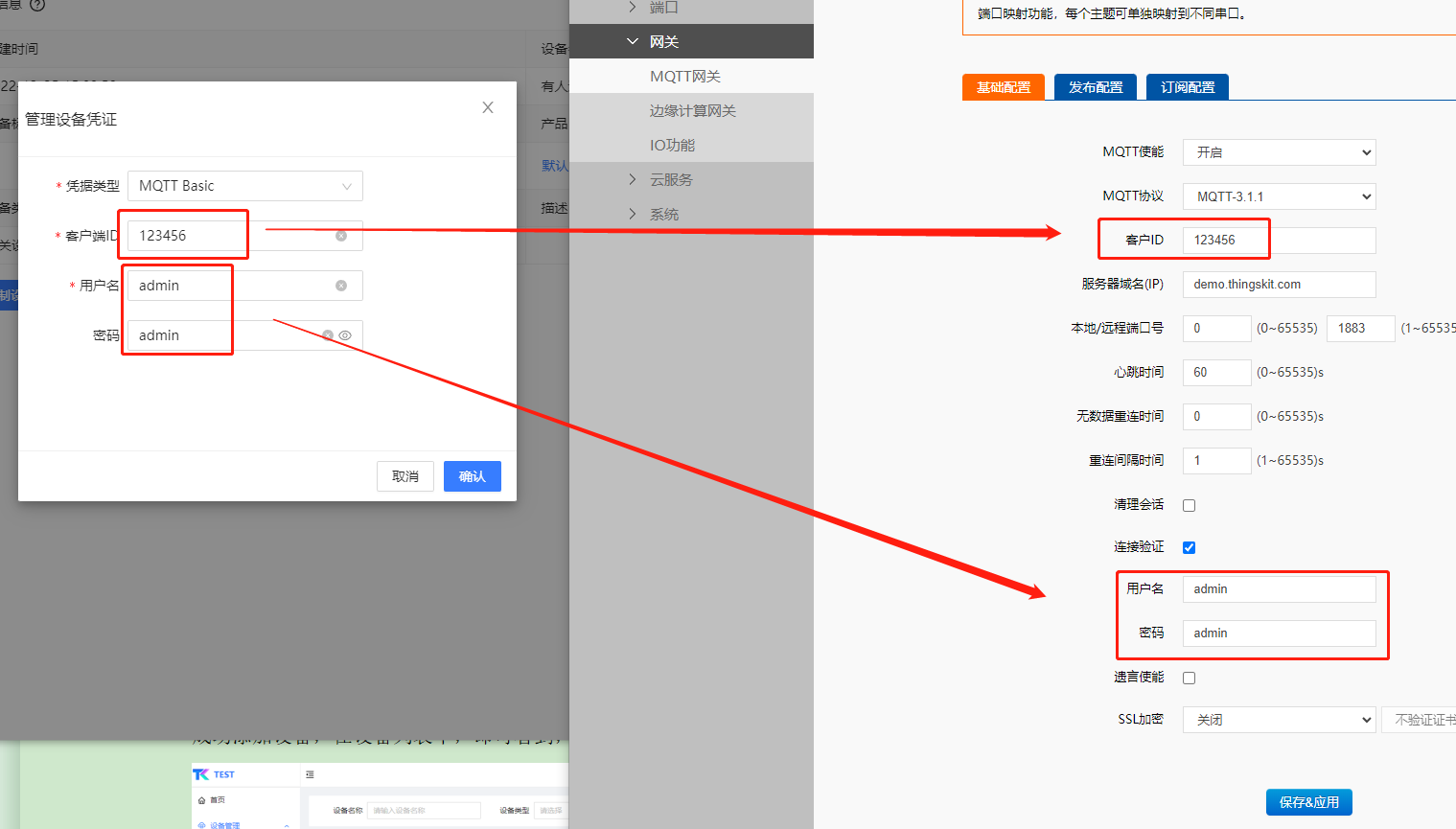
成功添加设备,在设备列表中,即可看到,刚刚所添加的 “ 有人边缘网关 ” 。

等待数据上报;上报成功如下图:【系统会自动创建网关子设备Device01】,所以这里看到,多了一条网关子设备的数据。
3-5、修改网关子设备配置参数
在设备列表中的【网关子设备】,单击“*详情*”
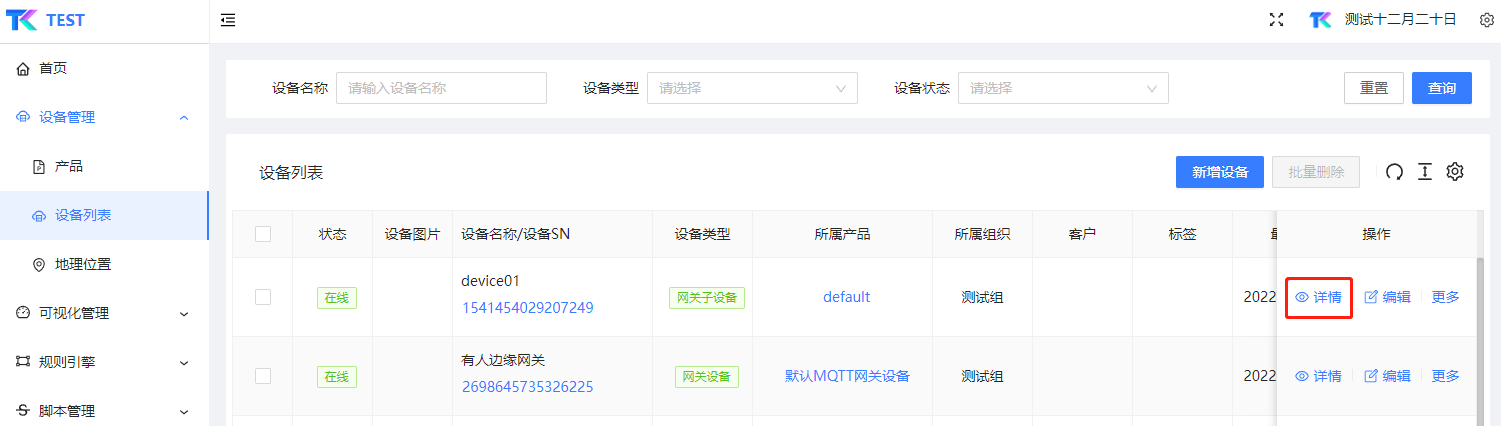
单击 “ 详情 ”,在弹出框中,显示网关子设备的详情信息。
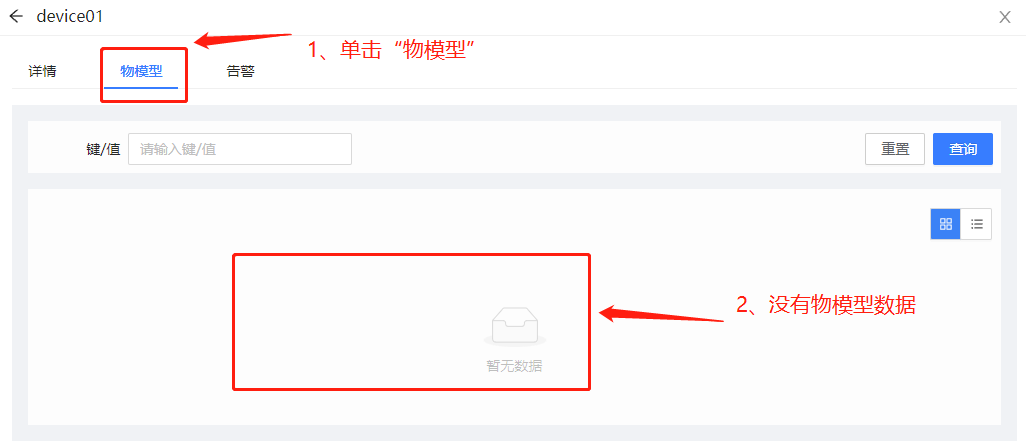
发现,网关子设备,没有匹配产品的模型;接下来选择产品;
单击 “ 编辑 ”
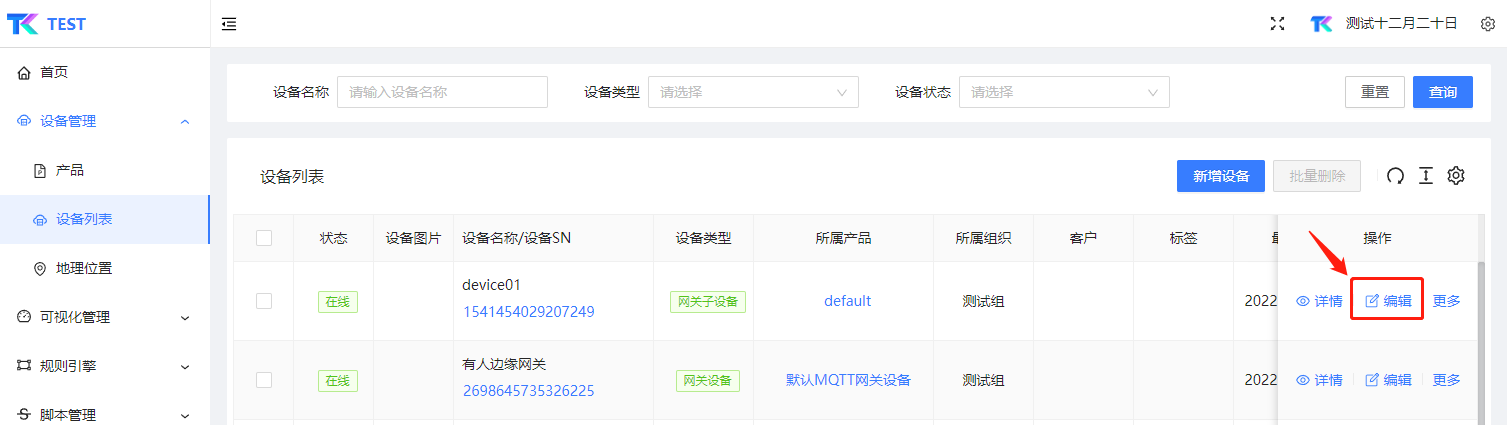

再次,单击网关子设备的 “ 详情 ”
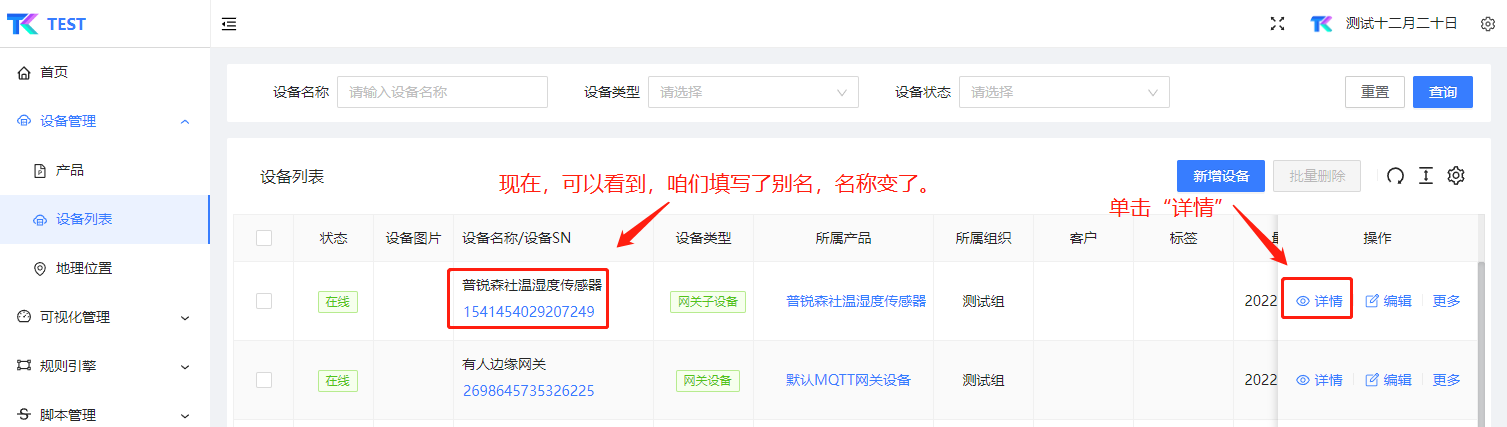
可以看到,物模型的数据已经显示:
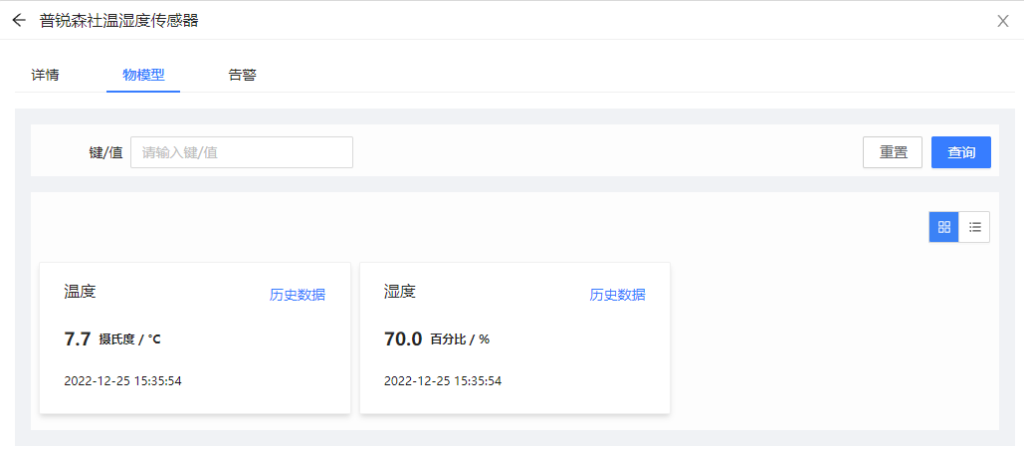
相关推荐: ThingsKit物联网平台 v1.0.1-Release版本发布
ThingsKit版本说明 ThingsKit 物联网平台 v1.0.1-Release已发布,请已购买平台的客户,及时联系客服获取最新版本。 演示:https://demo.thingskit.com 账号:thingskit 密码:123456@Aa Th…



